
Инструкция по установке программного обеспечения (ПО) через Snap пакет в дистрибутиве Linux Kubuntu 24.04 (KDE)
Справка по Snap пакету
Snap — универсальный способ установки пакетов на любом дистрибутиве Linux.
Snap пакеты сразу идут со всеми нужными зависимостями и библиотеками.
Каждый устанавливаемый Snap пакет находится в изолированной среде (защищённая песочница или контейнер), т.е. пакет не имеет доступа к остальной части ОС.
Snap пакет обновляется автоматически, т.е. обновления будут приходить через систему обновлений KDE.
Доступность разных версий: можно иметь несколько версий одной программы, а также устанавливать стабильные, бета и ежедневные версии ПО.
Установка ПО посредством Snap пакета
Рассмотрим установку посредством Snap пакета на примере программы VLC.
Поиск Snap пакета
1. Вбиваем в поисковик название нужной программы, переходим на сайт и ищем информацию о способах установки, находим Snap пакет.
2. Переходим на оф. сайт пакетов Snap: snapcraft.io/store и ищем, либо через поисковую строку по названию, либо через категории ПО.
3. Ищем через поисковую строку сайта LinuxMasterClub
Как установить программу в терминале посредством Snap пакета
1. Открыть меню запуска приложений: мышью или клавишей win в избранном выбрать и открыть «Konsole» (терминал), или Приложения — Система — Konsole (терминал), или через «Поиск в Plasma»: клавиатурное сочетание alt+пробел: набираем «Konsole», выбираем и открываем
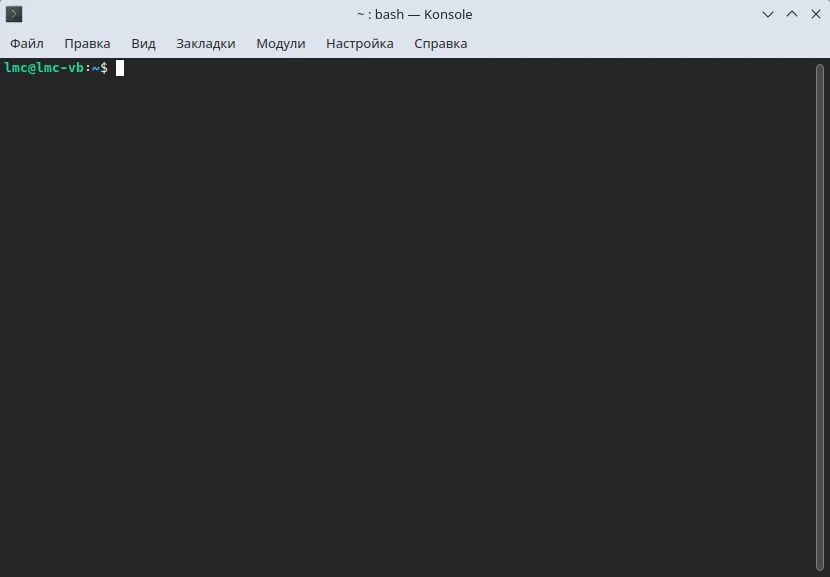
2. Копируем (ctrl+c) команду и вставляем (ctrl+shift+v) в терминале, нажимаем на клавишу Enter, вводим пароль, опять нажимаем на клавишу Enter, далее пойдёт установка
sudo snap install vlc
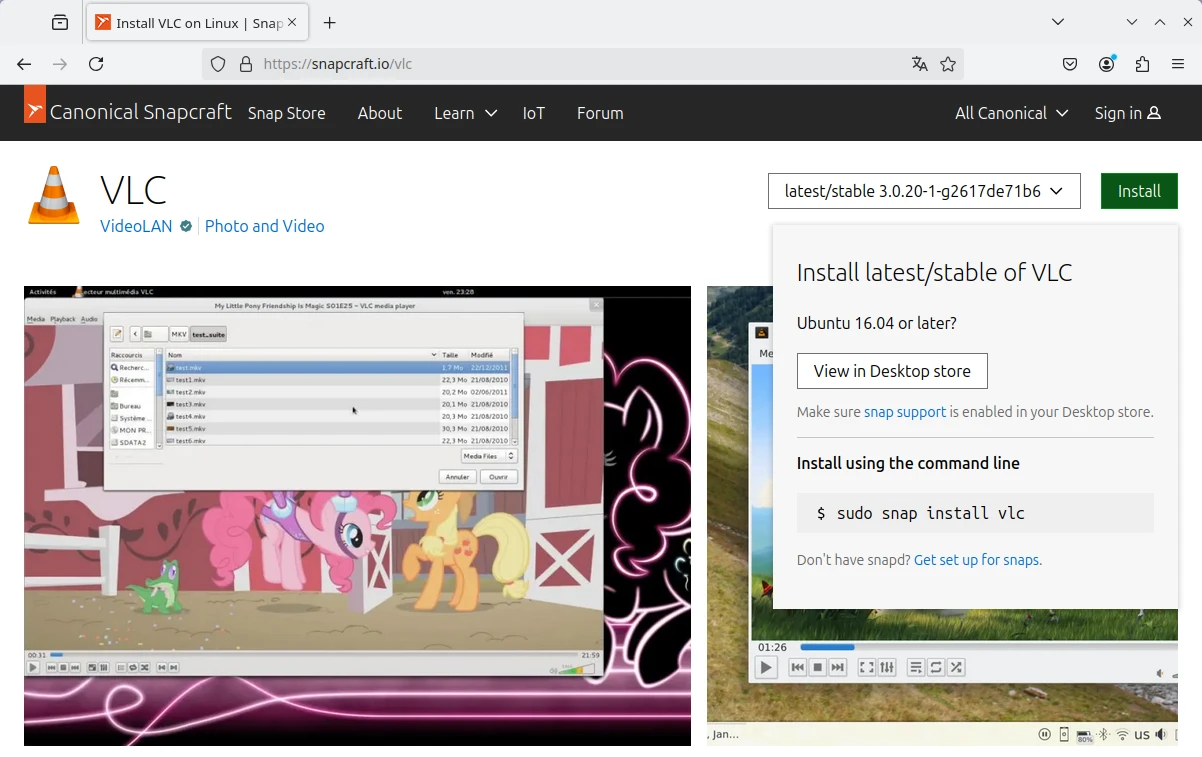

3. Процесс установки
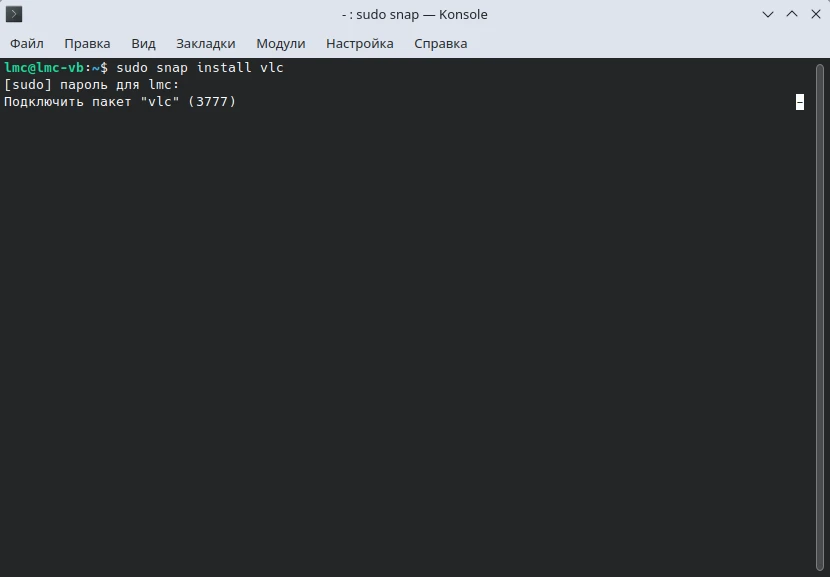
4. Установка завершена, можно открывать установленную программу.
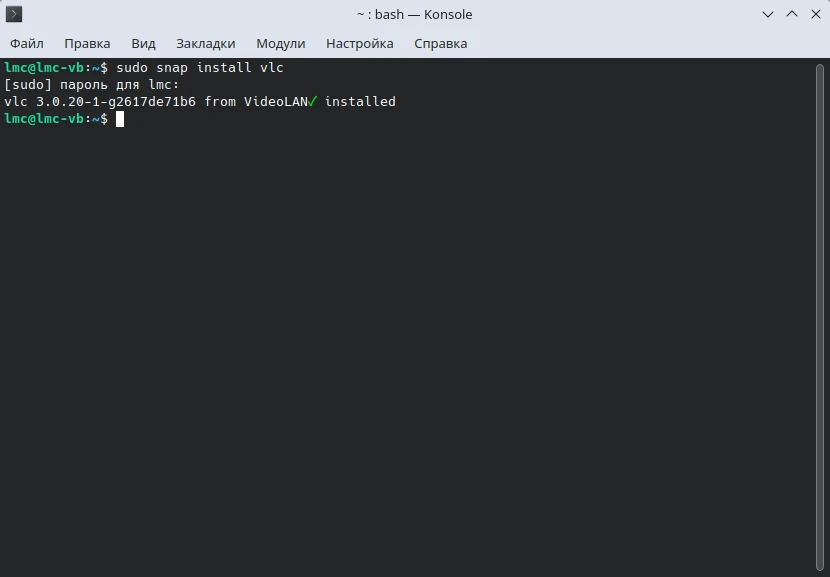
Как установить Snap пакет в Discover
Как установить программу через центр программ Discover посредством Snap пакета
1. Выберите интересующую вас программу в магазине приложений Snap (есть поиск по ключевым словам и приложения организованы по категориям) или на сайте разработчика программы
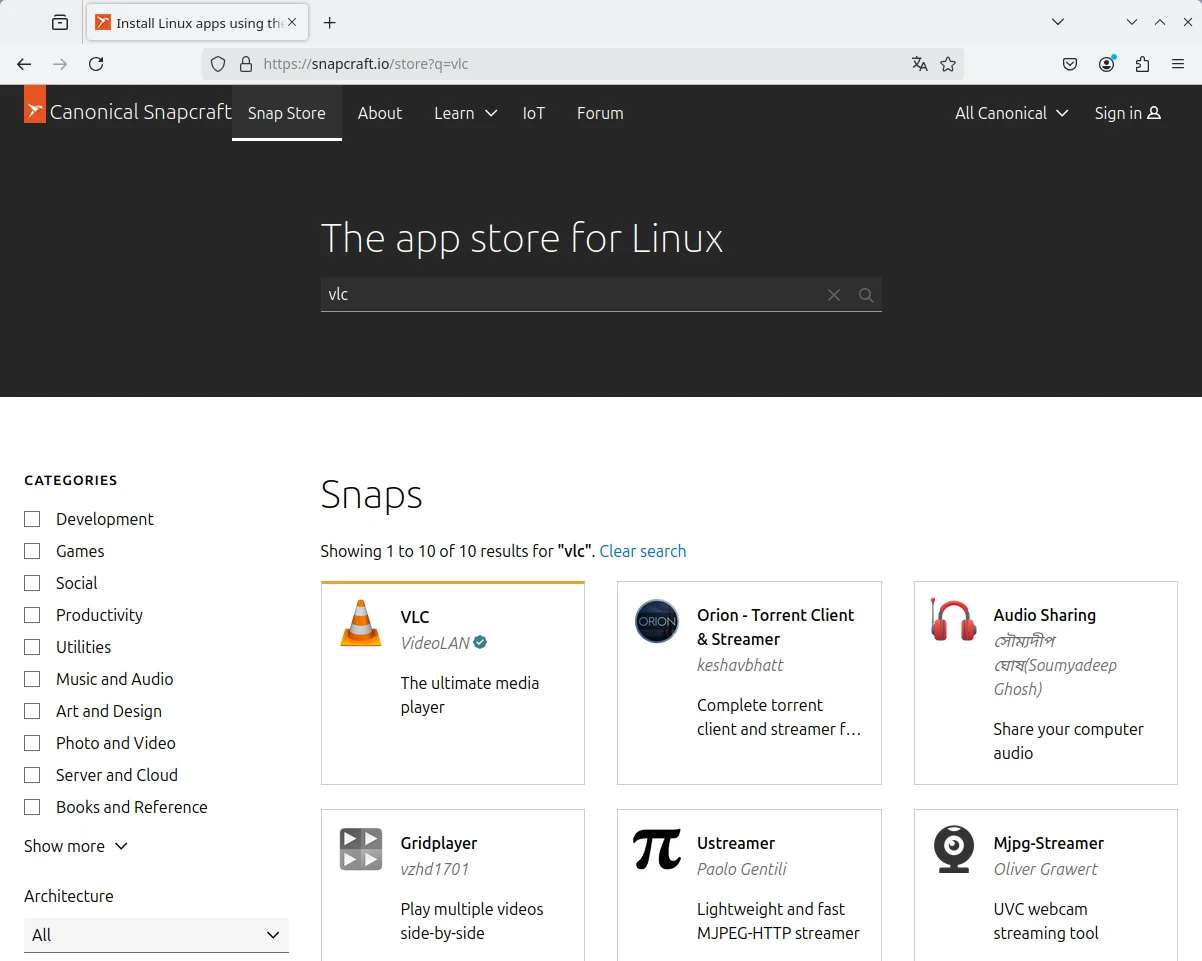
2.1. Откройте страницу программы и нажмите на кнопку “Install”, потом на “View in Desctop store”, откроется страница программы в центре программ Discover
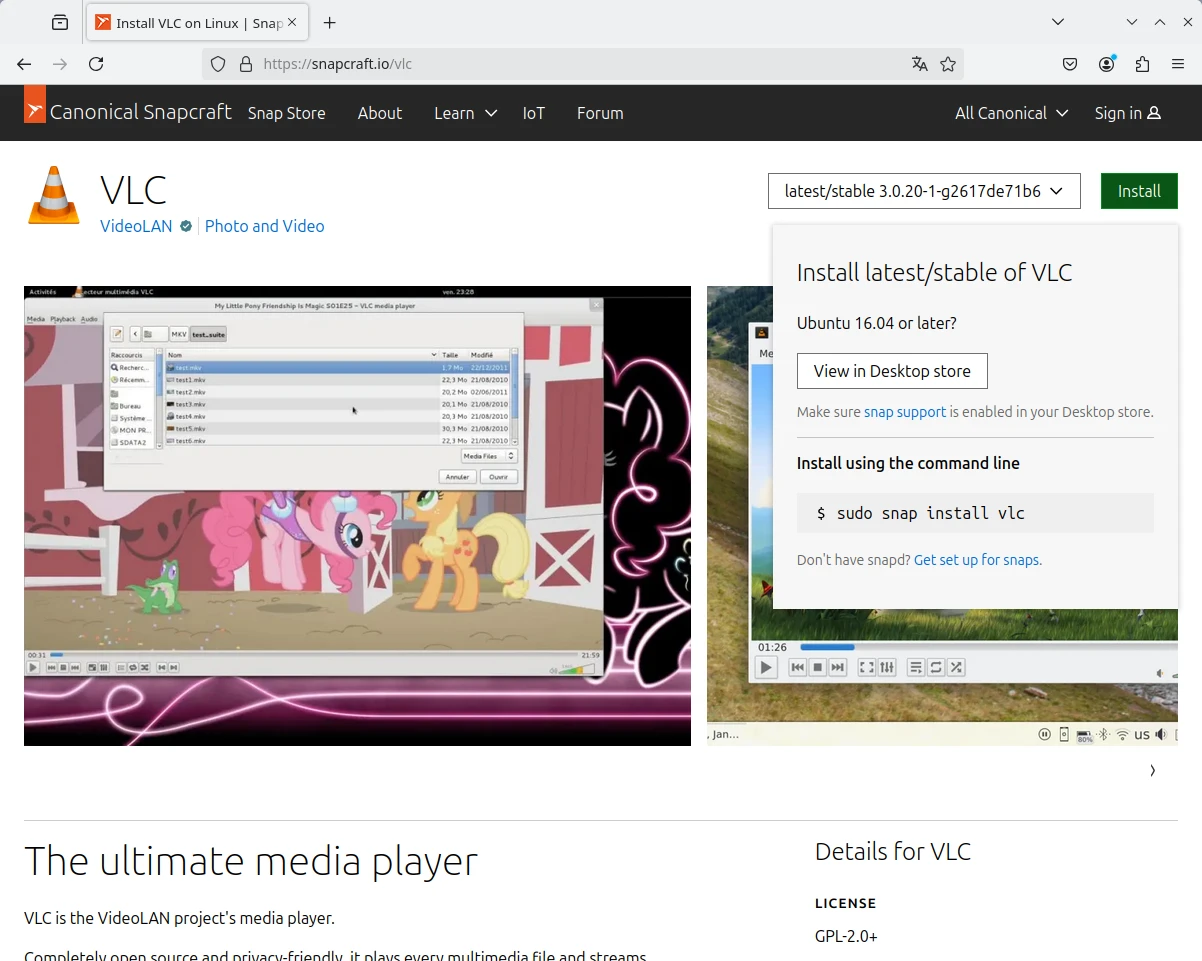
2.2. Либо открываете центр программ Discover, через поиск или категории находите нужную программу, открываете её и в источниках выбираете Snap, и нажимаете на кнопку «Установить»
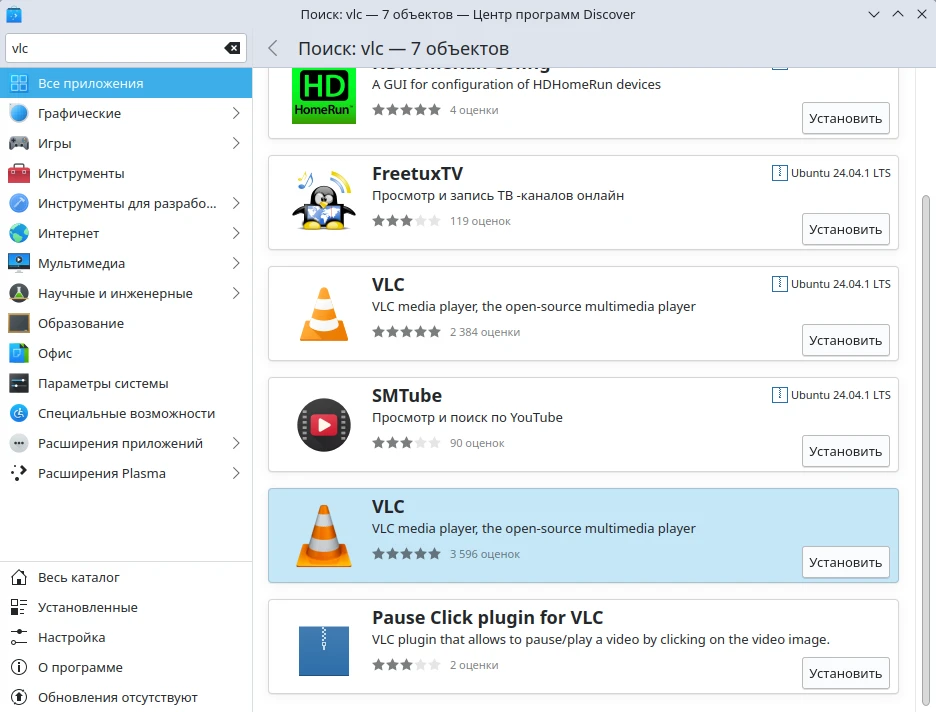
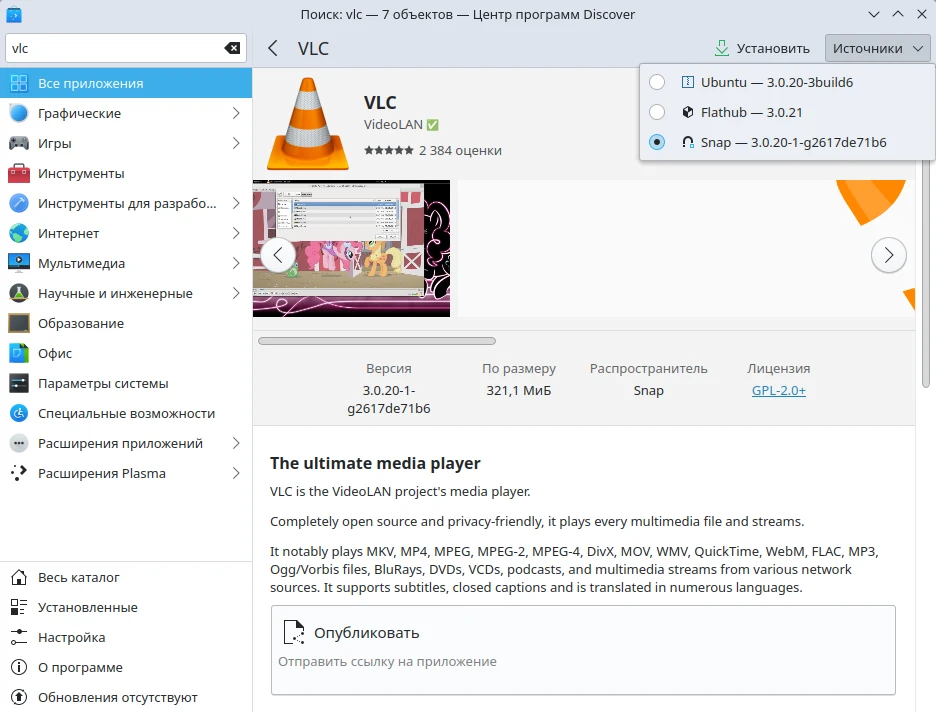
3. Установка. Вводим пароль, ждём окончания установки
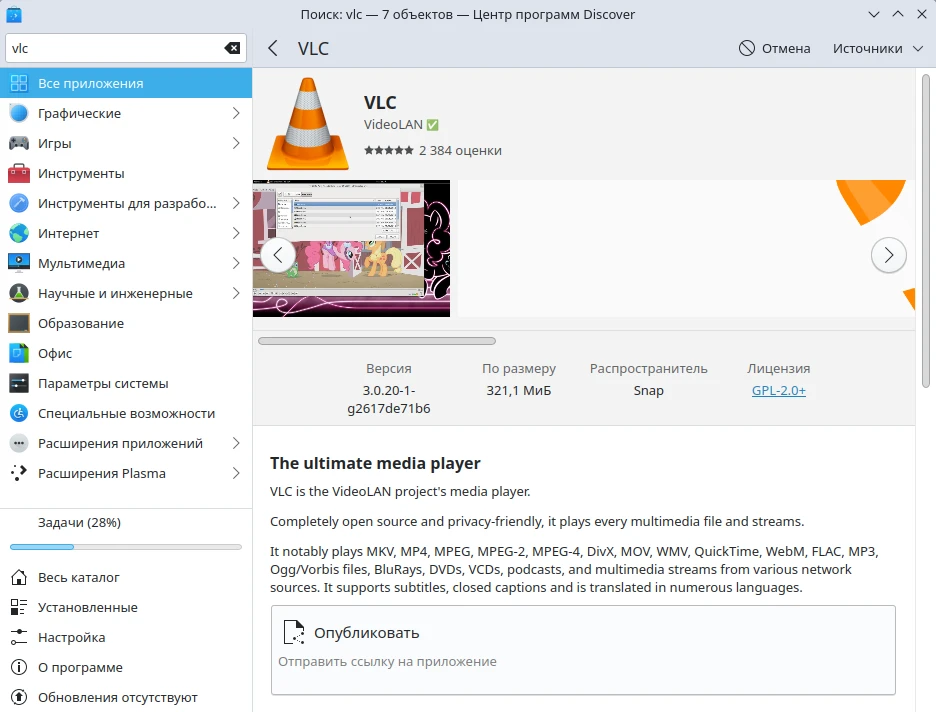
4. Установка завершена, можно запускать программу
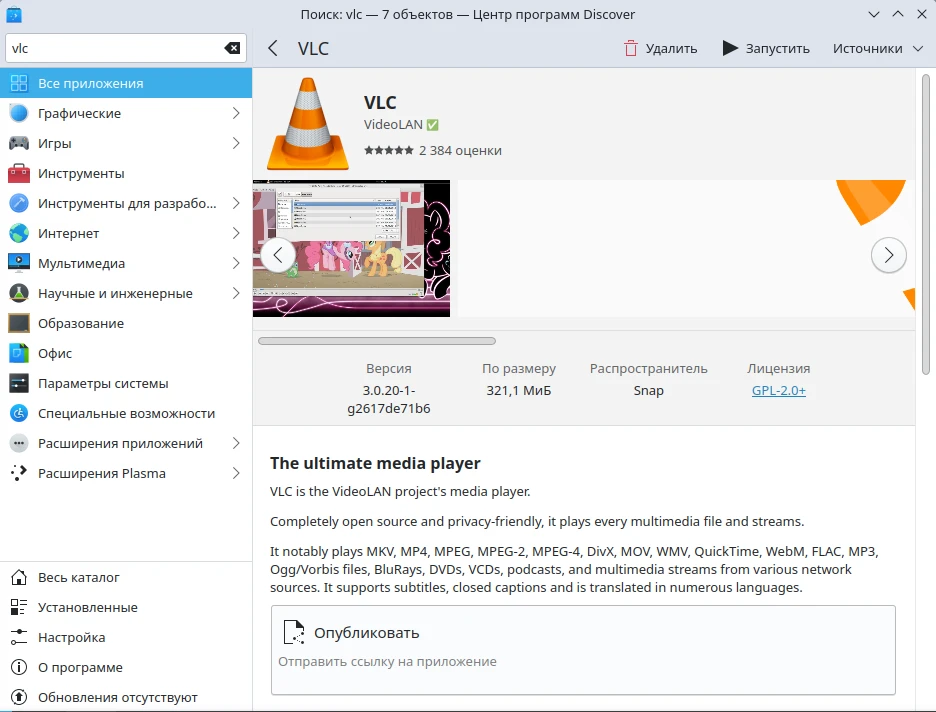
Как запустить программу в KDE
Посмотреть инструкцию о том, как запускать программу в дистрибутиве Linux Kubuntu 24.04 (KDE)
Установка программ в KDE:
Установка программ через Discover
Установка Deb-пакета в KDE
Установка программы через PPA репозиторий
Установка Flatpak пакета
Как установить AppImage
Установка Snap пакета
Дополнительные инструкции
Как запустить программу в KDE
Автоматическое обновление пакетов Flatpak
Добавление AppImage в меню приложений



